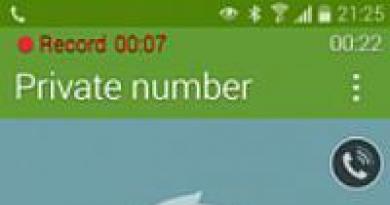Ako nainštalovať Play Market na Android čínskeho pôvodu za päť minút. Ako nainštalovať služby Google po blikaní Ako stiahnuť Play Market do Huawei
Bohužiaľ, služby Google, ako napríklad Google Play Market, nie sú v Číne populárne. Preto je všetok čínsky firmvér Huawei kompilovaný bez Google Play a musí byť nainštalovaný samostatne. Našťastie sa tento problém dá celkom jednoducho vyriešiť inštaláciou Google Apps cez ClockWorkMod Recovery (CWM). Na niektorých zariadeniach Huawei je však bootloader uzamknutý, takže nie je možné nainštalovať CWM. Existuje však spôsob, ako manuálne nainštalovať aplikácie Google. Ak to chcete urobiť, musíte mať na svojom smartfóne alebo tablete práva Super User (root).
Pokyny na inštaláciu služby Google Apps bez CWM
- Stiahnite si a nainštalujte si do smartfónu správcu súborov, ktorý dokáže pracovať so systémovými priečinkami. Napríklad Root Explorer alebo ES Explorer.
- Stiahnite si Google Apps pre požadovanú verziu operačného systému Android. GApps pre Android 4.1 JB si môžete stiahnuť z tohto odkazu. Pre ostatné verzie systému Android - .
- Skopírujte archív z GApps do smartfónu a rozbaľte ho.
- Skopírujte súbory z archívu do príslušných systémových priečinkov vo vnútornej pamäti vášho smartfónu (nedotýkame sa META-INF, voliteľných priečinkov a súboru install-voliteľné.sh, sú potrebné na automatickú inštaláciu Google Apps cez CWM). Po skopírovaní každého súboru musíte okamžite zmeniť prístupové práva k tomuto súboru, aby v budúcnosti pri práci s týmito aplikáciami neboli žiadne problémy. Ako to urobiť napríklad pomocou Root Explorer: Dlho klepnite na súbor->Povolenia->Začiarknite všetky políčka v stĺpci čítania a prvé políčko v stĺpci zápisu (s písmenom G). [Povolenia: rw- r— r—]
- Reštartujte smartfón.
Inštalácia služby GoogleApps je dokončená.
Dôležitým faktorom ovplyvňujúcim funkčnosť operačného systému Android a zoznam schopností, ktoré používateľ systému dostáva, je prítomnosť služieb Google v jednej alebo druhej verzii firmvéru. Čo robiť, ak chýba známy trh Google Play a ďalšie firemné aplikácie? Existujú pomerne jednoduché spôsoby nápravy situácie, o ktorých sa bude diskutovať v nižšie uvedenom materiáli.
Oficiálny firmvér od výrobcu pre zariadenia so systémom Android sa často prestáva vyvíjať, to znamená, že nie sú aktualizované po pomerne krátkom čase od vydania zariadenia. V tomto prípade je používateľ nútený uchýliť sa k používaniu upravených verzií OS od vývojárov tretích strán. Práve tieto vlastné firmvéry najčastejšie z viacerých dôvodov neobsahujú služby Google a majiteľ smartfónu alebo tabletu si ich musí nainštalovať sám.

Okrem neoficiálnych verzií Androidu možno nedostatok potrebných komponentov od Google charakterizovať softvérovými škrupinami od mnohých čínskych výrobcov zariadení. Napríklad smartfóny Xiaomi, Meizu a zariadenia málo známych značiek zakúpené na Aliexpress často neobsahujú potrebné aplikácie.
Riešením problému s chýbajúcimi aplikáciami Google na zariadení so systémom Android je vo väčšine prípadov inštalácia komponentov s názvom Gapps, ktoré ponúka projektový tím OpenGapps.

Existujú dva spôsoby, ako získať obvyklé služby na ľubovoľnom firmvéri. Je ťažké určiť, ktoré riešenie bude vhodnejšie, výkon jednej alebo druhej metódy je do značnej miery určený konkrétnym modelom zariadenia a verziou nainštalovaného systému.
Metóda 1: Otvorte Gapps Manager
Najjednoduchším spôsobom inštalácie aplikácií a služieb Google na takmer akýkoľvek firmvér je použitie aplikácie Open Gapps Manager pre Android.
Metóda funguje iba vtedy, ak máte na zariadení práva root!
Stiahnutie inštalačného programu aplikácie je k dispozícii na oficiálnej webovej stránke.
- Stiahneme súbor s aplikáciou pomocou vyššie uvedeného odkazu a potom ho umiestnime do internej pamäte alebo na pamäťovú kartu zariadenia, ak sa sťahovanie vykonalo z počítača.
- Poďme spustiť opengapps-app-v***.apk pomocou ľubovoľného správcu súborov pre Android.
- Ak sa objaví požiadavka na zákaz inštalácie balíkov prijatých z neznámych zdrojov, poskytneme systému možnosť ich nainštalovať zaškrtnutím príslušnej položky v ponuke nastavení.
- Postupujte podľa pokynov inštalatéra.
- Po dokončení inštalácie spustite Open Gapps Manager.
- Je veľmi výhodné, že nástroj ihneď po spustení určí typ nainštalovaného procesora, ako aj verziu systému Android, na ktorej je nainštalovaný firmvér založený.

Kliknutím nemeníme parametre definované sprievodcom nastavenia Open Gapps Manager "ďalej" kým sa nezobrazí obrazovka výberu balíka.
- V tejto fáze musí používateľ určiť zoznam aplikácií Google, ktoré sa nainštalujú. Tu je pomerne rozsiahly zoznam možností.

Môžete sa dozvedieť viac o tom, aké komponenty obsahuje konkrétny balík. Vo väčšine prípadov si môžete vybrať balík "Pico", vrátane PlayMarket a súvisiacich služieb, a následne stiahnuť chýbajúce aplikácie z obchodu s aplikáciami Google.
- Po definovaní všetkých parametrov kliknite "Stiahnuť ▼" a počkajte, kým sa komponenty načítajú, po ktorom bude blok dostupný "Inštalovať balík".
- Aplikácii poskytujeme práva root. Ak to chcete urobiť, otvorte ponuku funkcií a vyberte "Nastavenie", potom prejdite nadol v zozname možností a nájdite položku "Použiť práva správcu", nastavte prepínač do polohy "zapnuté" Potom kladne odpovedzte na žiadosť o udelenie práv Superuser na nástroj v okne žiadosti správcu práv root.
- Vráťte sa na hlavnú obrazovku aplikácie, kliknite "Inštalácia" a potvrďte všetky požiadavky programu.
- Inštalácia sa vykoná automaticky a počas procesu inštalácie sa zariadenie reštartuje. Ak je operácia úspešná, zariadenie sa spustí so službami Google.






Prečítajte si tiež: Získanie práv root pomocou KingROOT, Framaroot, Root Genius, Kingo Root



Metóda 2: Modifikovaná obnova
Vyššie uvedený spôsob získania Gapps na zariadení so systémom Android je relatívne nový návrh projektu OpenGapps a nefunguje vo všetkých prípadoch. Najúčinnejším spôsobom inštalácie príslušných komponentov je flashovanie špeciálne pripraveného balíka zip pomocou vlastného obnovenia.


Inštalácia
Ak chcete nainštalovať Gapps na zariadení s Androidom, musíte mať upravené prostredie obnovy TeamWin Recovery (TWRP) alebo ClockworkMod Recovery (CWM).

O inštalácii vlastnej obnovy a práci s nimi si môžete prečítať v materiáloch na našej webovej stránke:


Ako vidíte, priniesť služby Google do Androidu, ak nie sú dostupné po flashovaní zariadenia, je nielen možné, ale aj pomerne jednoduché. Najdôležitejšie je používať nástroje od renomovaných vývojárov.
Ako nainštalovať Play Market na Android? Tejto otázke čelia kupujúci lacných čínskych tabletov a smartfónov so systémom Android. Výrobcovia týchto tabletov sa snažia šetriť na všetkom možnom, aby ponúkli čo najnižšiu cenu. Výsledkom je, že na ich zariadeniach so systémom Android nie je žiadny Play Market. Potreba inštalácie služby Play Market môže nastať aj pre používateľov, ktorí si na svoje zariadenia nainštalovali neštandardný firmvér. Pretože mnohé firmvéry nemajú vstavaný Play Market.
V zásade možno zariadenie Android používať bez služby Play Market. V tomto prípade však používateľ čelí dvom problémom. Po prvé, všetky aplikácie a hry sa musia nainštalovať manuálne stiahnutím a odovzdaním súborov APK do pamäte zariadenia. A po druhé, pri tomto spôsobe inštalácie aplikácií môžete zabudnúť na aktualizácie. Preto, ak náhodou máte smartphone alebo tablet bez Play Market, je lepšie ho nainštalovať raz a zabudnúť na tieto problémy. Pozrime sa teda na proces inštalácie Play Market na Android krok za krokom.
Krok č. 1. Povoľte inštaláciu aplikácií z neznámych zdrojov.
Prvá vec, ktorú musíme urobiť, je povoliť možnosť inštalácie aplikácií z neznámych zdrojov. Ak to chcete urobiť, otvorte Nastavenia zariadenia Android a nájdite tam časť „Zabezpečenie“.
Otvorte sekciu „Zabezpečenie“, nájdite tam funkciu „Neznáme zdroje“ a začiarknite políčko vedľa nej.

Povoľte funkciu Neznáme zdroje
To je všetko, po povolení podpory pre neznáme zdroje je možné zatvoriť nastavenia zariadenia Android.
Krok č. 2. Stiahnite si inštalačný súbor z Play Market do svojho zariadenia so systémom Android.
Ďalej potrebujeme inštalačný súbor Obchod Play alebo takzvaný súbor APK. Inštalačný súbor si môžete stiahnuť pomocou aplikácie Play Market z ktorejkoľvek lokality, ktorej dôverujete. Môžete si napríklad stiahnuť tento súbor APK.
Po prijatí súboru APK, ktorý potrebujete, ho musíte skopírovať do pamäte zariadenia. Ak ste si stiahli súbor APK priamo do svojho zariadenia, už to nemusíte robiť.
Krok č. 3. Spustite inštalačný súbor Play Market a dokončite inštaláciu.
Po skopírovaní súboru APK z Obchodu Play do pamäte zariadenia spustite na zariadení ľubovoľného správcu súborov. Pomocou správcu súborov otvorte tento súbor APK. Potom vás operačný systém Android vyzve na inštaláciu aplikácie Play Market.
Je potrebné poznamenať, že na používanie služby Play Market budete musieť zadať prihlasovacie meno a heslo svojho účtu Google. Ak ešte nemáte účet Google, môžete si ho zaregistrovať. Môžete to urobiť priamo na vašom zariadení alebo počítači so systémom Android.
Väčšina nových produktov Huawei vychádza v Číne oveľa skôr ako v iných krajinách. A je to pochopiteľné, pretože čínsky trh stále zostáva pre Huawei najväčším predajným trhom. V tomto ohľade sa tam oveľa častejšie vydávajú aktualizácie firmvéru pre rôzne zariadenia.
Okrem toho zariadenia objednané cez internet sa najčastejšie dodávajú s čínskym firmvérom a nie s európskym alebo ruským. Otázka inštalácie aplikácií Google Apps a Google Play na telefóne Huawei je teda dosť akútna.
Našťastie členovia komunity MIUI vyvinuli špeciálnu aplikáciu Google Installer, vďaka ktorej je inštalácia akýchkoľvek aplikácií Google do vášho smartfónu čo najjednoduchšia. Pôvodne bola aplikácia určená pre firmvér MIUI, pretože najnovšie aktualizácie Google Apps ju odtiaľ tiež vystrihli, ale funguje skvele na iných firmvéroch Android, ako je napríklad Emotion UI. Teraz už nemusíte inštalovať CWM alebo TWRP, získavať práva root alebo zápasiť s manuálnou inštaláciou aplikácií Google.
Inštalácia aplikácií Google Apps a Google Play bez počítača:

Dôležitá poznámka. Všetky aplikácie Google sú nainštalované v jazyku telefónneho systému. Ak je vaším predvoleným jazykom ruština, budú v ruštine, ak v angličtine, potom v angličtine.
Lacný čínsky smartfón si dnes môžete kúpiť takmer za drobné. Prirodzene, nie sú vyrobené slávnymi značkami, čo znamená, že ich systém nemusí mať predinštalovaný oficiálny obchod Google Play, namiesto toho bude existovať čínsky softvér, s ktorým sa nemusíme zaoberať. Otázku, ako nainštalovať Google Play na čínsky Android, však môžete vyriešiť za pár minút.
Aktualizácia relevantnosti informácií a pridávanie odpovedí na najobľúbenejšie otázky - 3.11.2018
Prečo v čínskom systéme Android neexistuje služba Google Play?
Samozrejme, nie je možné definitívne odpovedať, prečo Čína nezahŕňa Google Play do svojho zoznamu zariadení. Po prečítaní množstva informácií z rôznych zdrojov na internete je však jasné, že táto služba je tam jednoducho zakázaná. Či je to skutočne pravda, nikto nevie, no mnohí používatelia čínskych smartfónov sú tejto verzii naklonení.
Jednoduchý spôsob inštalácie Play Market na čínsky Android
- Takže, začnime. Najprv ich musíte získať a bez nich sa nezaobídete. A to všetko preto, že všetky manipulácie sa budú vykonávať priamo v systémových adresároch. Preto kliknite na odkaz, prečítajte si a nainštalujte, ak máte otázky, opýtajte sa v komentároch.
- Dostal si Ruthinu licenciu? Potom poďme ďalej. Najprv si stiahnite archív zo služby Google Play (odkaz bude uvedený nižšie) a potom ho rozbaľte. Otvorené súbory budete musieť skopírovať do " systém"—priečinok umiestnený v zariadení. Musia však zodpovedať umiestneniu v archíve.
- Ďalej začiarknite políčka „ vlastník, skupina a ďalšie“ v stĺpci „Čítanie“. V stĺpci „Záznam“ začiarknite políčko vedľa položky „Vlastník“.
Ak chcete stiahnuť archív z Google Play, zadajte do vyhľadávania frázu „Google Play 4PDA“. Po prechode a prihlásení do fóra si stiahnite príslušnú verziu aplikácie.
To je všetko, nezávisle ste nainštalovali aplikáciu Obchod Play do svojho čínskeho zariadenia. Teraz ho môžete používať rovnakým spôsobom ako na akomkoľvek inom zariadení s licencovaným firmvérom.
Čo robiť, ak sa ikona aplikácie nezobrazí
Ale niekedy sa po inštalácii vyskytne malý problém. Telefón alebo tablet jednoducho nevidí nainštalovanú aplikáciu. Ale nie je ťažké vyriešiť tento problém. Ak chcete začať, pripojte svoje zariadenie k internetu cez Wi-Fi alebo mobilnú sieť.
Potom pomocou vstavaného prehliadača (ak ho nemáte, stiahnite si z w3bsit3-dns.com akékoľvek iné), prejdite na internet. V ňom do vyhľadávacieho panela napíšeme Google Play. Môžete písať malými písmenami a spoločne. Keď sa v okne zobrazí zoznam odkazov, kliknite na úplne prvý odkaz vo vyhľadávaní ( play.google.com) a zariadenie vás vyzve na výber spôsobu otvárania, medzi ktoré patrí naša nedávno nainštalovaná aplikácia.
Metóda, samozrejme, nie je úplne pohodlná, ale stále jediná a zdá sa, že nie je problematická. Túto možnosť teda bude môcť využiť každý používateľ, ktorého nainštalovaná aplikácia sa neobjavila v ponuke.
Často kladené otázky o inštalácii služby Google Play Market
Ako rozbaliť stiahnutý archív? Pokiaľ som pochopil, tento postup je potrebné vykonať na telefóne?
Áno, je vhodné rozbaliť archívy na zariadení. Ako na to, si môžete prečítať v našom samostatnom článku, ktorý sa na webe objaví v blízkej budúcnosti. Vopred si povedzme, že si to vyžaduje špeciálne aplikácie ktorí vedia pracovať s archívmi. Ak ich nie je možné stiahnuť z Google Play (keďže ešte nie je nainštalovaný), odporúčame použiť iné zdroje z internetu. Sťahujte iba z dôveryhodných stránok a skontrolujte
Týmto jednoduchým spôsobom sme nainštalovali aplikáciu na čínsky Android. Ak máte ďalšie otázky týkajúce sa tohto článku, opýtajte sa ich v komentároch.